यदि आप विंडोज 10 तकनीकी पूर्वावलोकन की कोशिश करना चाहते हैं, लेकिन आप अपने पुराने इंटरफ़ेस (विंडोज 7 या एक्सपी से) को अधिक पसंद करते हैं, तो आप शायद दुविधा का सामना कर रहे हैं यदि आपको इसका उपयोग करना चाहिए या नहीं।
चूंकि हमारी साइट नवाचारों का समर्थन करती है, इसलिए हम आपको सलाह देंगे कि आप नए ओएस की कोशिश करें, और हम आपको दिखाएंगे कि विंडोज 7 से स्टार्ट मेनू की तरह नया स्टार्ट मेनू कैसे बनाया जाए (जितना संभव हो)।

लाइव टाइलें गायब कर दें
मुख्य बात जो पिछले संस्करणों के स्टार्ट मेनू से विंडोज 10 स्टार्ट मेनू को अलग करती है विंडोज ऑपरेटिंग सिस्टम लाइव टाइल हैं। विंडोज 8 को लाइव स्क्रीन को स्टार्ट स्क्रीन के एक हिस्से के रूप में पेश किया गया था, और अब वे मेनू शुरू करने के लिए स्थानांतरित हो गए हैं।
लाइव टाइल्स के बारे में विचार अलग हैं, कुछ लोगों को लगता है कि माइक्रोसॉफ्ट को विंडोज से लाइव टाइलें हटा देनी चाहिए, क्योंकि वे हमें विंडोज 10 की याद दिलाते हैं, जबकि कुछ लोग सोचते हैं कि लाइव टाइलें स्टार्ट मेनू के लिए ताज़ा हैं। लेकिन अगर आप इस लेख को पढ़ रहे हैं, तो आप शायद पहले पक्ष के हैं।
इसलिए यदि आप विंडोज 7-जैसे स्टार्ट मेनू प्राप्त करना चाहते हैं, तो आपको लाइव टाइल्स से छुटकारा पाना होगा। सौभाग्य से, यह बहुत आसान है, और यहां आपको अपने विंडोज 10 स्टार्ट मेनू से लाइव टाइल्स हटाने के लिए करना चाहिए:
- स्टार्ट मेनू पर जाएं
- प्रत्येक लाइव टाइल पर राइट क्लिक करें और स्टार्ट से अनपिन चुनें
एक बार जब आप अपने स्टार्ट मेनू से सभी लाइव टाइलों को खोल देंगे, तो आपको विंडोज 7 के लिए एक अच्छा और पतला स्टार्ट मेनू मिलेगा, जो याद दिलाता है (अच्छी तरह से, जितना संभव हो)।
टास्कबार से खोज और कार्य बटन निकालें
अब जब कि लाइव टाइलें चली गई हैं, तो आपको विंडोज 7 की तरह बनाने के लिए टास्कबार को थोड़ा अनुकूलित करना होगा। सबसे पहले आपको अपने टास्कबार से सर्च बॉक्स या सर्च बटन को हटाना होगा।
बहुत से लोग खोज बॉक्स को परेशान करते हैं, लेकिन विंडोज 10 लगातार विकसित हो रहा है, इसलिए सुधार के लिए अभी भी जगह है। वैसे भी, अपने टास्कबार से खोज बटन / खोज बॉक्स को हटाने के लिए निम्न कार्य करें:
- टास्कबार पर राइट क्लिक करें
- खोज के तहत, विकलांग चुनें
खोज बॉक्स अब हटा दिया गया है, और आपके लिए केवल एक चीज शेष है। यदि आप वास्तव में चाहते हैं कि आपका टास्कबार विंडोज 7 की तरह दिखाई दे, तो आपको टास्क व्यू बटन को भी हटा देना चाहिए, क्योंकि विंडोज 7 स्टार्ट मेनू में यह नहीं था। टास्कबार से टास्क व्यू बटन को हटाने के लिए, निम्नलिखित कार्य करें:
- टास्कबार पर राइट क्लिक करें
- शो टास्क देखें बटन को अनचेक करें
मुझे पता है कि यह विंडोज एक्सपी के विंडोज 7 से शुरू होने वाले मेनू जैसा नहीं दिखता है, लेकिन आप इससे अधिक नहीं कर सकते। हो सकता है कि विंडोज 10 टेक्निकल प्रिव्यू के कुछ नए बिल्ड स्टार्ट मेनू और टास्कबार के लिए अधिक कस्टमाइज़ेशन विकल्प लाएंगे और हम इसे और भी अधिक बदल पाएंगे
विंडोज 10 को विंडोज 7 की तरह बनाने के लिए सॉफ्टवेयर
आपके विंडोज 10 को विंडोज 7 की तरह बनाने के लिए आप कुछ और प्रयास कर सकते हैं। अभी बाजार में बहुत सारे सॉफ्टवेयर हैं, लेकिन विशेष रूप से एक पर हमारा ध्यान गया।
स्टार्ट 10, स्टारडॉक द्वारा विकसित एक कार्यक्रम, आपके विंडोज उपस्थिति में बड़ा अंतर ला सकता है। स्थापित करने के बाद, यदि आप क्लासिक विंडोज 7 शैली में लौटना चाहते हैं या बस अपने ओएस को एक आधुनिक बदलाव दें, तो यह आपके ऊपर है। हालांकि, आपको पता होना चाहिए कि एक लागत है, लगभग 4.99 $, लेकिन आप इसे मुफ्त में आज़मा सकते हैं।
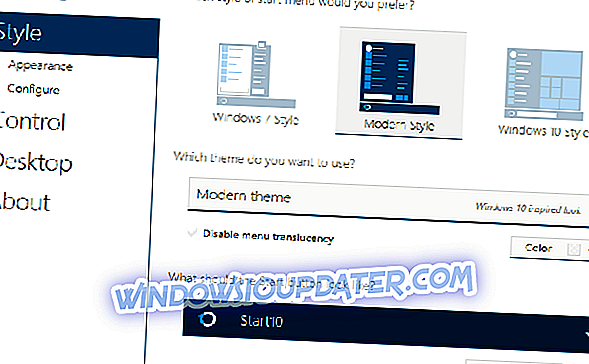
यहाँ Start10 की मुख्य विशेषताएं हैं:
- कोर सिस्टम की कार्यक्षमता के लिए त्वरित लिंक पुनर्स्थापित करता है
- प्रारंभ मेनू में खोज फ़िल्टर करें
- प्रारंभ बटन को प्रतिस्थापित करता है और आपको अपने स्वयं के उपयोग की अनुमति देता है
- मेनू में स्टारडॉक के "बाड़" को एकीकृत करता है
- "सभी प्रोग्राम" फ़ोल्डर रूपक को बनाए रखता है
- Start10 पृष्ठभूमि और टास्कबार पर बनावट लागू करें
- सही पैनल में कस्टम शॉर्टकट जोड़ें
- उपयोगकर्ता की आवश्यकताओं के लिए सही पैनल को फिर से व्यवस्थित करें
- व्यक्तिगत रूप से कॉन्फ़िगर करें कि कैसे चयनित बटन और विंडोज कुंजी का चयन करते समय
- मेनू आकार समायोजित करें
संपादक का ध्यान दें: इस पोस्ट को मूल रूप से अप्रैल 2015 में प्रकाशित किया गया था और तब से इसे ताजगी, और सटीकता के लिए अद्यतन किया गया है।


